iPhoneX已经上市了,相信不少果粉用户已经拿到了真机。那么新机拿到之后我们接下来的就是先给iPhoneX装卡,安装完之后接下来就是开机激活iPhoneX。其实激活过程是比较简单的,只需按照一步步来即可。但对于很多新手朋友来说,有的过程涉及到说明导致小白用户看不懂喜欢瞎选择,导致激活总是进不了系统。那么iPhoneX怎么激活呢?今天电脑百事网小编为大家带来了iPhoneX激活详细教程,一起了来看看吧。

一、首先给iPhoneX安装Nano-SIM卡,安装完之后按下电源键开机,开机之后我们会看到有一个运营商网络欢迎界面,点击一下接受进入到语言选择页面,这里国内用户首选『简体中文』,如图所示。
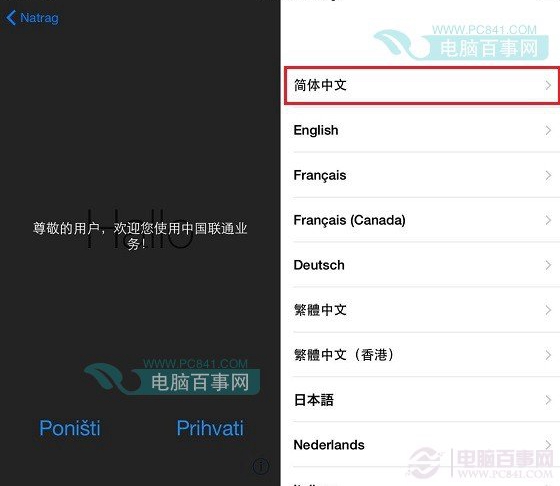
二、然后开始进入到选择国家或地区,选择肯定选择『中国』,随后进入到键盘设置页面,这里建议不需要选择,默认即可,直接点击『下一步』,如图所示。
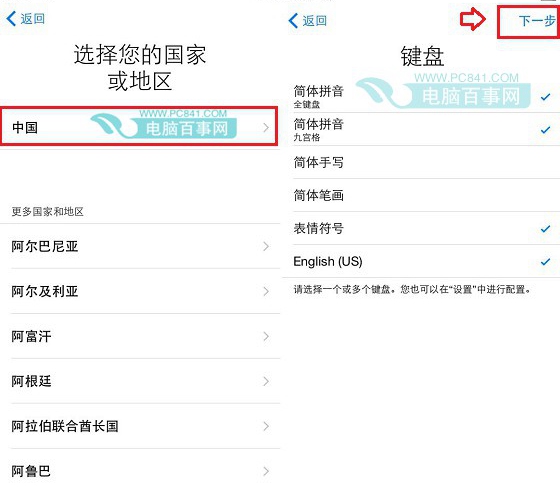
三、由于激活需要连接网络,因此接下来需要连接Wifi无线网络,选择一个知道密码的Wi-Fi密码即可,输入完之后点击右上角的『加入』,如下图所示。
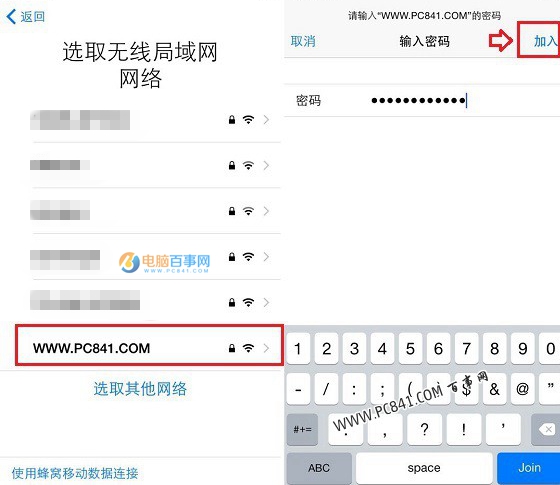
iPhoneX激活步骤三




